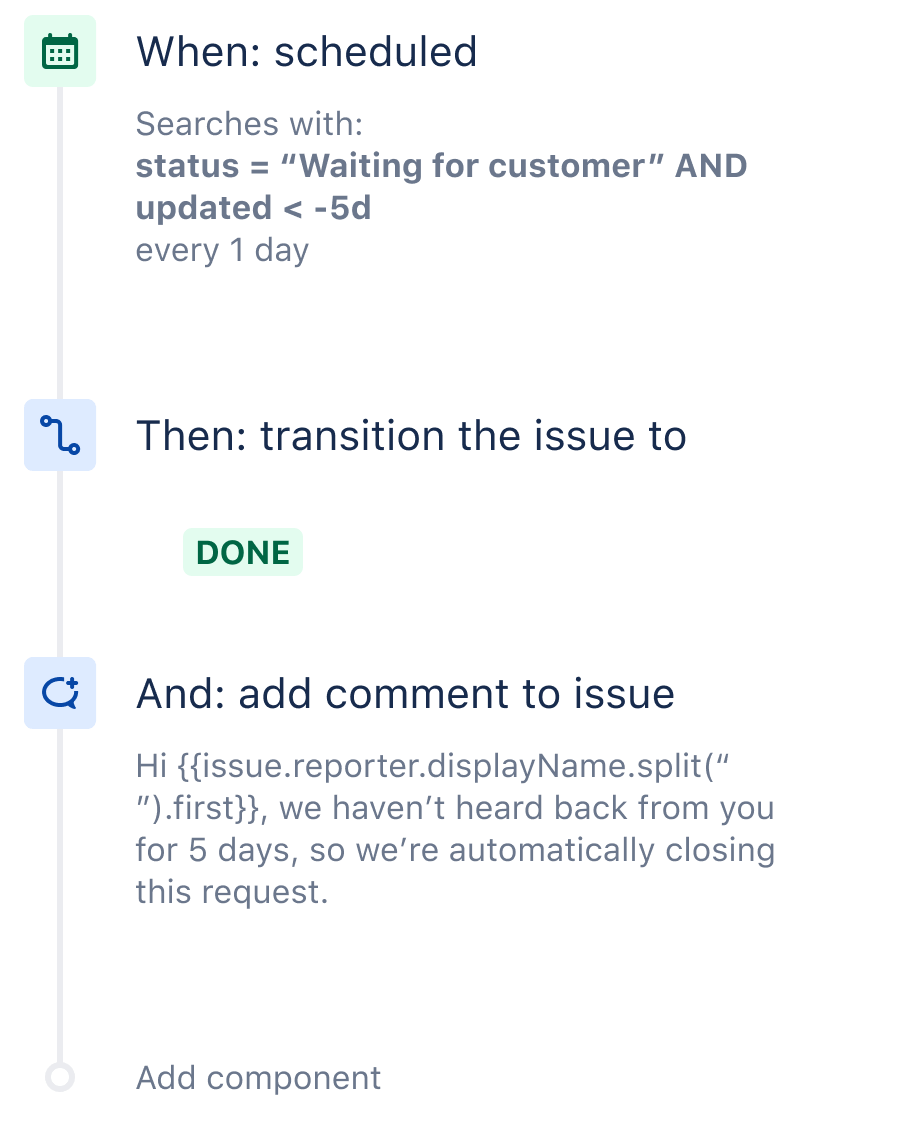Alte Jira-Supportvorgänge automatisch abschließen
Jira Service Management ist ein großartiges Tool, um den Support für Kunden und Mitarbeiter zu verwalten – und mithilfe von Automatisierung in Jira bringst du dies auf eine ganz neue Ebene.
Mit Automatisierung kannst du deine Support-Mitarbeiter motivieren, unzählige Arbeitsstunden sparen und weiterhin ausgezeichneten Support anbieten. Diese und weitere Automatisierungsregeln sind ein gutes Beispiel dafür.
Das Rezept der Automatisierung
Schritt 1: Wähle deinen Trigger aus
Jede Automatisierungsregel beginnt mit einem Trigger. Hier nutzen wir den Trigger "Geplant". Dieser wird so eingerichtet, dass er jeden Tag ausgeführt wird. JQL-Filter sorgen dafür, dass nur die richtigen Vorgänge gesucht werden, und zwar die, die seit 5 Tagen nicht von einem Kunden aktualisiert wurden.
In unserem Anwendungsbeispiel verwenden wir die JQL: status = "Wartet auf Kunden" und aktualisiert < -5d
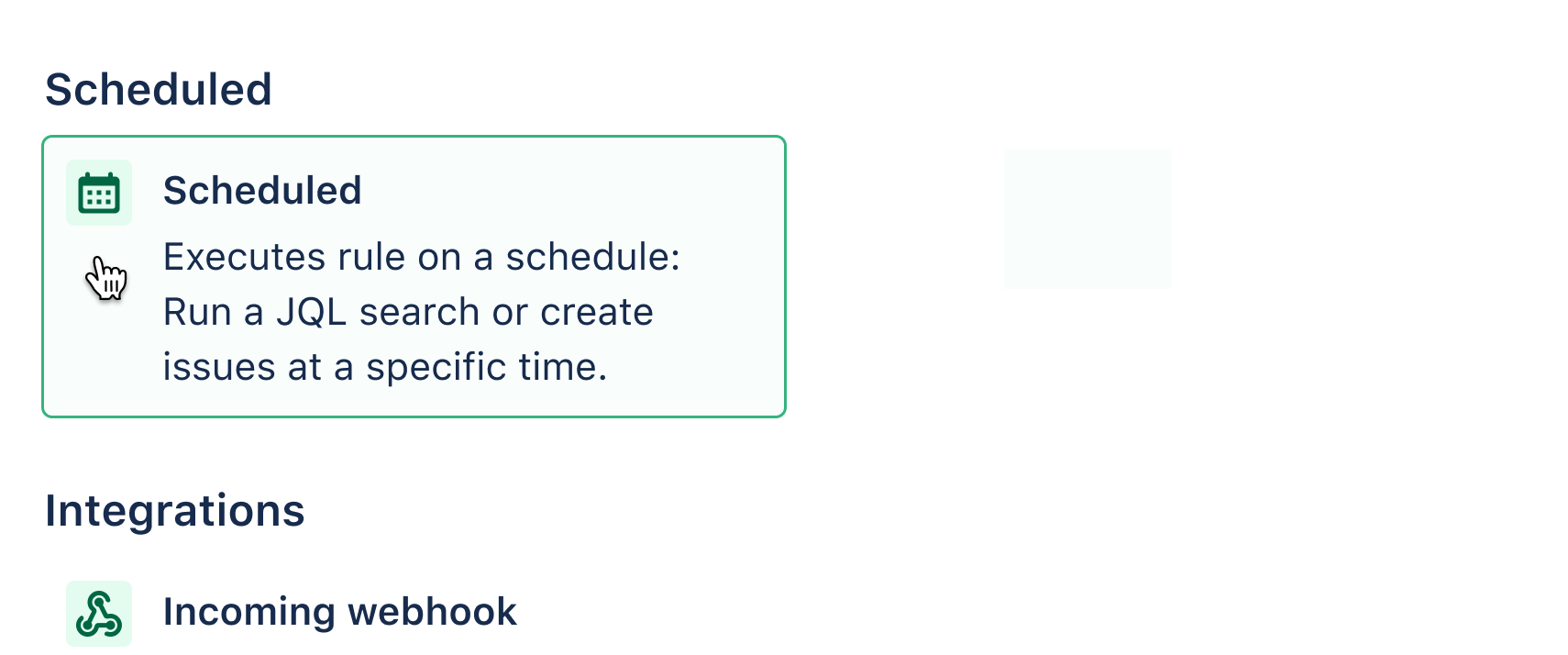
Schritt 2: Füge eine Aktion hinzu
Wir müssen keine Bedingung hinzufügen, da wir bei unserem Trigger eine JQL verwenden. Wir können einfach die Aktion "Vorgang weitergeben" auswählen und den Status "Erledigt" angeben.
Jetzt haben wir alle alten Vorgänge gefunden und automatisch erledigt. Jira bleibt also für Berichtszwecke auf dem neuesten Stand.
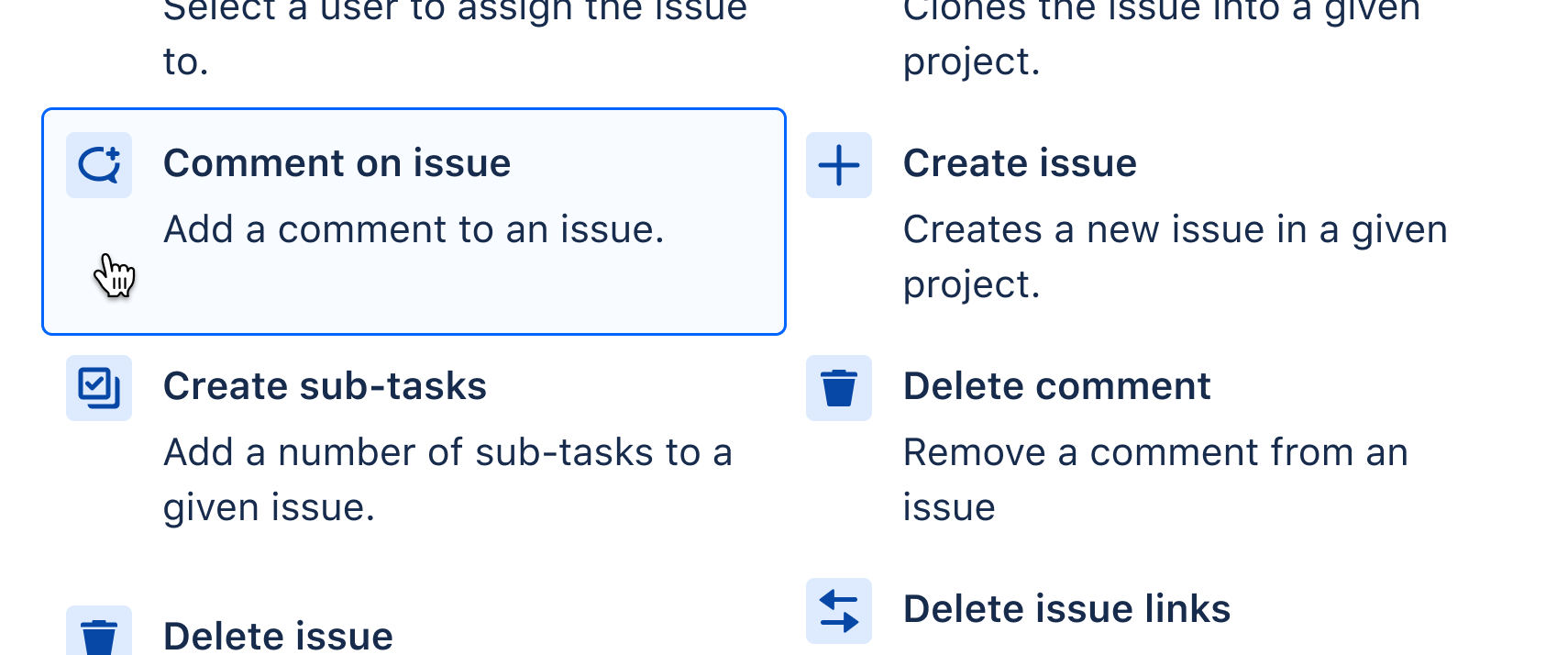
Schritt 3: Füge dem Vorgang eine Kommentaraktion hinzu
Wenn der Vorgang automatisch erledigt wird, ist das erste Problem schon einmal beseitigt. Wir möchten jedoch auch sichergehen, dass wir so transparent wie möglich vorgehen, damit Kunden verstehen, warum der Vorgang geschlossen wurde.
Dafür hängen wir einen Kommentar an. Mit Smart Values lässt sich die Nachricht personalisieren. In diesem Fall wird der Vorname des Kunden verwendet.
* Diese Regel geht oft Hand in Hand mit "Vorgang erneut öffnen, wenn der Kunde kommentiert"

Schritt 4: Zeit für den Test!
Diese Regel lässt sich leicht testen. Du kannst sie in einem Beispielprojekt in deiner eigenen Instanz ausprobieren und den Breadcrumbs im Audit-Protokoll folgen. Teste auch die Smart Values mit der Debug-Methode.
Hilfreiche Ressourcen
So verwendest du JQL in Jira
Eine Einführung in intelligente Werte
Alle hilfreichen Ressourcen zu Jira Automation auf einer Seite
7 weitere häufig genutzte Jira Service Management-Regeln
Weitere nützliche Regeln
Vorgänge zuweisen
Vorgänge automatisch zuweisen
Wenn ein Vorgang ohne eine zugewiesene Person erstellt wird, kannst du ihn automatisch der Person zuweisen, die ihn erstellt hat.
Vorgänge synchronisieren
Aufgaben synchronisieren
Wenn ein Epic als "Fertig" markiert ist, verschiebe alle seine Storys ebenfalls nach "Fertig".
Benachrichtigungen
Tägliche Slack-Zusammenfassung
Sende täglich eine Slack-Nachricht mit einer Liste aller Sprint-Vorgänge, die noch offen sind.
Agile
Story Points verbinden
Füge bei der Erstellung eines neuen Sub-Task alle seine Story Points dem übergeordneten Vorgang hinzu.
DevOps
Jira mit Bitbucket, GitHub oder GitLab verbinden
Wenn für eine PA ein Merge in Bitbucket/GitHub/GitLab durchgeführt wird, gib den Vorgang in Jira weiter.